Cách Đăng lại Bài viết trên Facebook một cách Hiệu quả
23/02/2025
Nội dung bài viết
Bạn muốn chia sẻ một nội dung hài hước từ bạn bè trên Facebook đến với mọi người? Facebook cho phép bạn dễ dàng đăng lại các bài viết của người khác, bao gồm cập nhật trạng thái, hình ảnh, video và nhiều hơn nữa. Khi sử dụng tính năng "Chia sẻ", bạn có thể đăng bài mới mà không cần thích hoặc bình luận. Nếu muốn giữ lại lượt thích và bình luận, hãy nhấn nút thích hoặc bình luận để bài viết xuất hiện trên bảng tin của bạn bè.
Hướng dẫn từng bước
Đăng lại Bài viết và Giữ nguyên Bình luận cùng Lượt thích
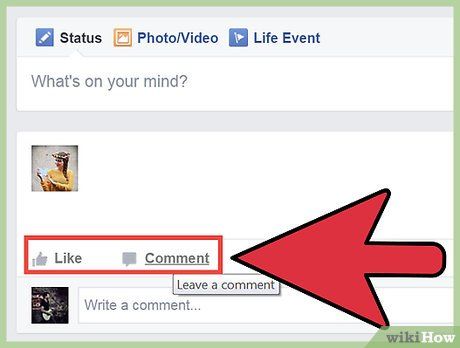
Tìm kiếm nội dung bạn muốn đăng lại trên trang cá nhân. Để giữ lại lượt thích và bình luận khi đăng lại, bạn cần bình luận về bài viết hoặc hình ảnh đó. Bạn có thể bình luận trên bài viết của bạn bè hoặc bài viết cũ của chính mình.
- Phương pháp này cũng áp dụng cho việc đăng lại bài viết cũ của bạn hoặc bạn bè. Tìm bài đăng gốc (có thể cần kiểm tra lại Dòng thời gian) và tiếp tục thực hiện.
- Đây không hoàn toàn là "đăng lại", nhưng là cách duy nhất để chia sẻ bài viết lên bảng tin của bạn bè mà không mất lượt thích và bình luận. Nếu dùng tính năng "Chia sẻ", một bài viết mới sẽ được tạo và xóa đi lượt thích cùng bình luận trước đó.
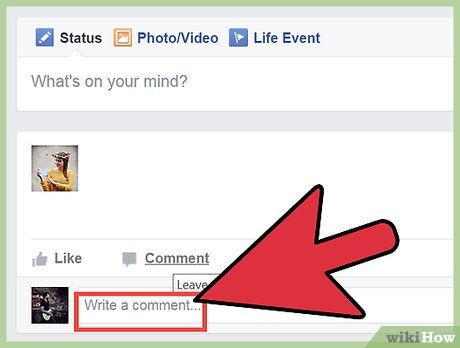
Bình luận trên bài viết hoặc hình ảnh bạn muốn "đăng lại". Hành động này sẽ đưa nội dung lên trang cá nhân của bạn và hiển thị trên bảng tin của bạn bè. Bạn có thể áp dụng cách này cho bài viết cũ hoặc những nội dung mà bạn bè có thể đã bỏ lỡ.
- Bạn cũng có thể thích bài viết cũ, nhưng khả năng hiển thị trên bảng tin sẽ thấp hơn.
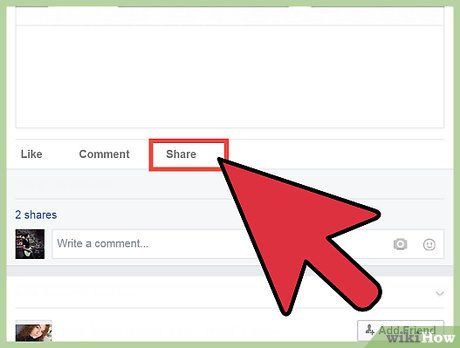
Không nhấn nút Chia sẻ nếu bạn muốn giữ lại bình luận và lượt thích. Nếu không, một bài viết mới sẽ được tạo ra, và các bình luận cùng lượt thích từ bài gốc sẽ bị mất. Tuy nhiên, cách này cho phép bạn kiểm soát bài đăng của mình.
Chia sẻ Nội dung với Bạn bè một cách Hiệu quả

Tìm kiếm nội dung bạn muốn đăng lại. Hầu hết các bài viết từ người khác đều có thể được đăng lại. Duyệt qua bảng tin để tìm trạng thái, hình ảnh, liên kết hoặc bài viết bạn muốn chia sẻ. Lưu ý rằng bài viết trong nhóm bí mật không thể đăng lại.
- Phương pháp này không giữ lại lượt thích và bình luận từ bài gốc. Nếu muốn giữ nguyên các tương tác, hãy bình luận trực tiếp trên bài viết gốc.
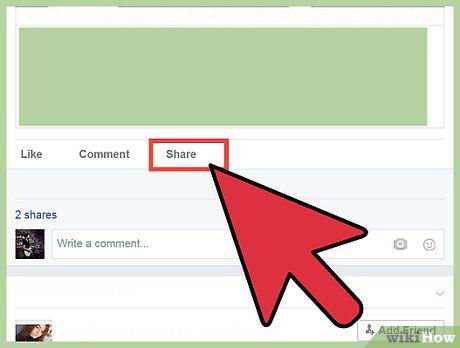
Nhấp vào Liên kết Chia sẻ. Nút này nằm dưới bài viết, ngay trên phần thích và bình luận.
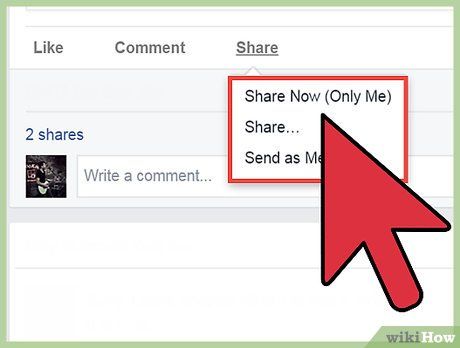
Chọn vị trí để đăng lại nội dung. Khi nhấp vào liên kết Chia sẻ, một cửa sổ mới sẽ hiện ra. Sử dụng menu thả xuống ở đầu cửa sổ để chọn nơi bạn muốn đăng lại nội dung. Bạn có thể chia sẻ lên dòng thời gian cá nhân, dòng thời gian bạn bè, nhóm hoặc qua tin nhắn.
- Nếu chọn chia sẻ lên dòng thời gian bạn bè, bạn cần nhập tên người bạn cụ thể.
- Nếu chọn chia sẻ lên nhóm, hãy nhập tên nhóm tương ứng.
- Nếu chọn chia sẻ qua tin nhắn, bạn cần nhập tên người nhận.
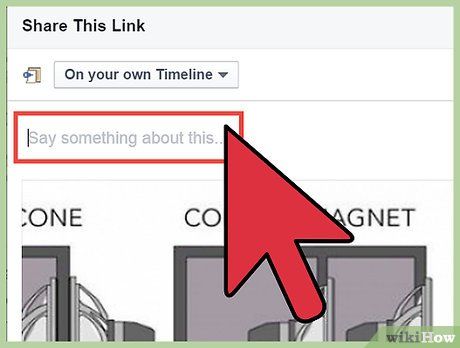
Thêm trạng thái cá nhân. Khi đăng lại nội dung, bạn có thể thêm trạng thái mới vào bài viết. Trạng thái này sẽ hiển thị phía trên nội dung gốc, trong khi trạng thái ban đầu nằm bên dưới.
- Bạn có thể gắn thẻ bạn bè bằng cách nhập ký tự “@” trước tên của họ.
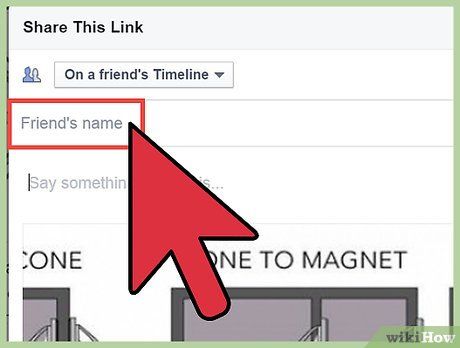
Ẩn thông tin người đăng gốc. Theo mặc định, bài viết chia sẻ sẽ hiển thị tên người đăng đầu tiên. Bạn có thể xóa thông tin này bằng cách nhấn vào liên kết Xóa bên cạnh tên người đăng gốc.
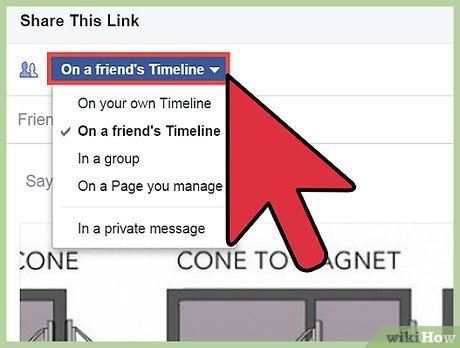
Tùy chỉnh cài đặt bảo mật. Sử dụng menu thả xuống dưới cửa sổ để chọn đối tượng có thể xem bài đăng. Bạn có thể chọn hiển thị cho mọi người, bạn bè, chỉ mình bạn hoặc tùy chỉnh từ danh sách bạn bè.
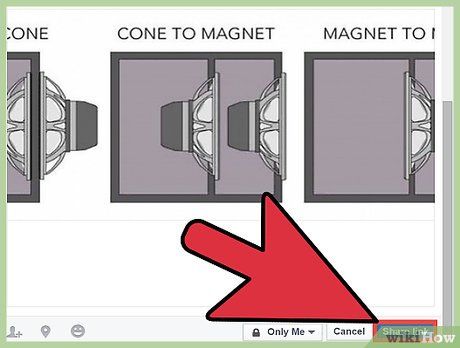
Chia sẻ bài viết. Khi đã hài lòng với các tùy chọn, nhấn nút Chia sẻ để đăng lại bài viết. Nội dung sẽ xuất hiện trên dòng thời gian hoặc trạng thái đã chọn.
- Tùy thuộc vào cài đặt bảo mật của bài gốc, bạn có thể bị hạn chế chia sẻ với một số đối tượng.
Những Lời khuyên Hữu ích
- Các bước trên cũng áp dụng cho phiên bản di động của Facebook.
- Nếu bài viết không có nút Chia sẻ, bạn có thể sao chép và dán nội dung vào trang cá nhân của mình.
Du lịch
Ẩm thực
Khám phá
Đi Phượt
Vẻ đẹp Việt Nam
Chuyến đi
Có thể bạn quan tâm

Top 6 Quán Bánh Cuốn Ngon Nhất Quận Tân Bình, TP.HCM

Top 10 nhóm nhạc nữ Kpop Gen 4 nổi bật nhất hiện nay

Danh sách 9 bệnh viện chất lượng nhất tỉnh Sơn La - Điểm tựa sức khỏe cho người dân Tây Bắc

9 Lựa Chọn Kem Nền Ưu Việt Dành Riêng Cho Da Mụn

Top 7 bài văn cảm xúc sâu sắc về ngày khai giảng đáng nhớ nhất


